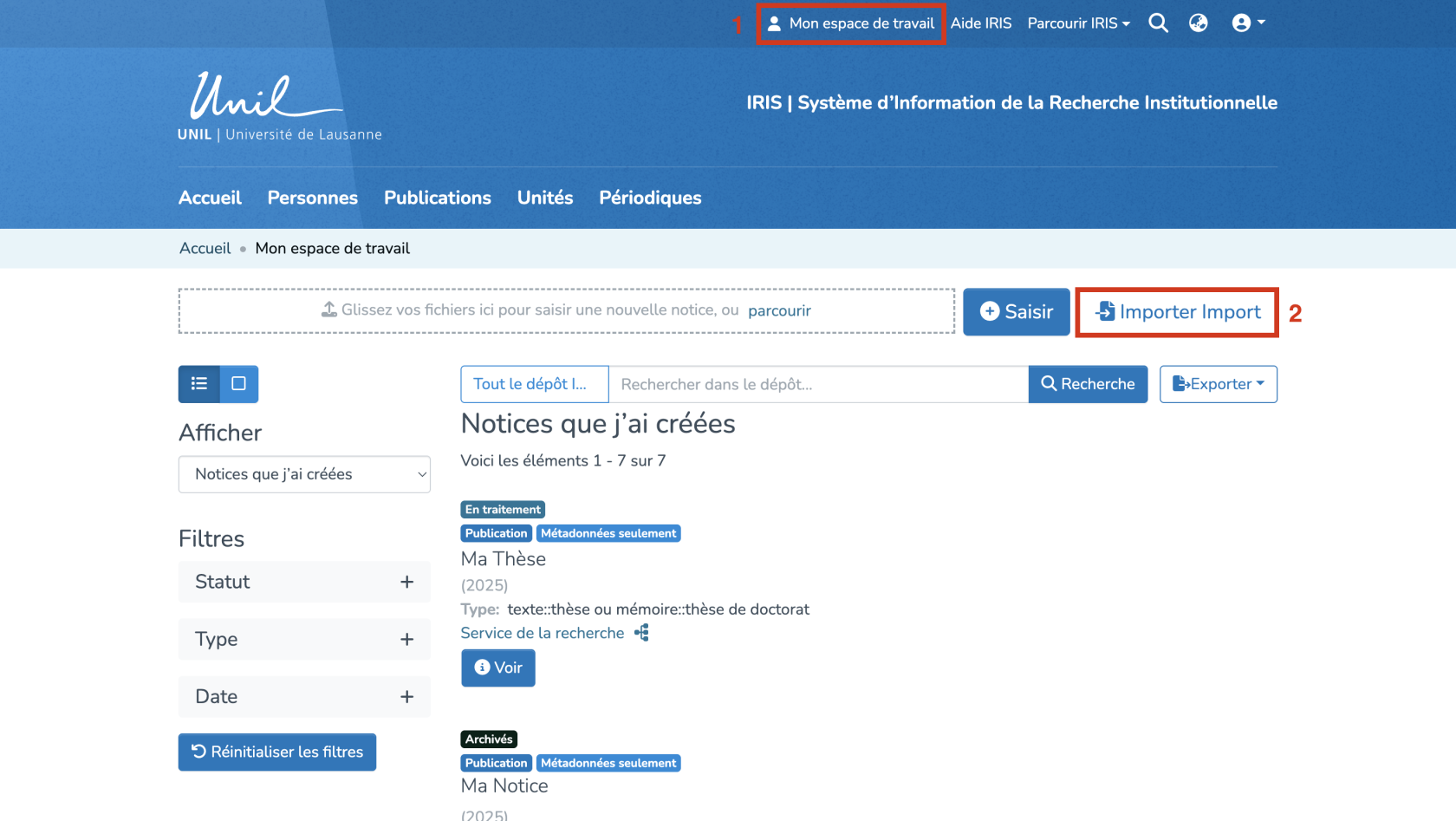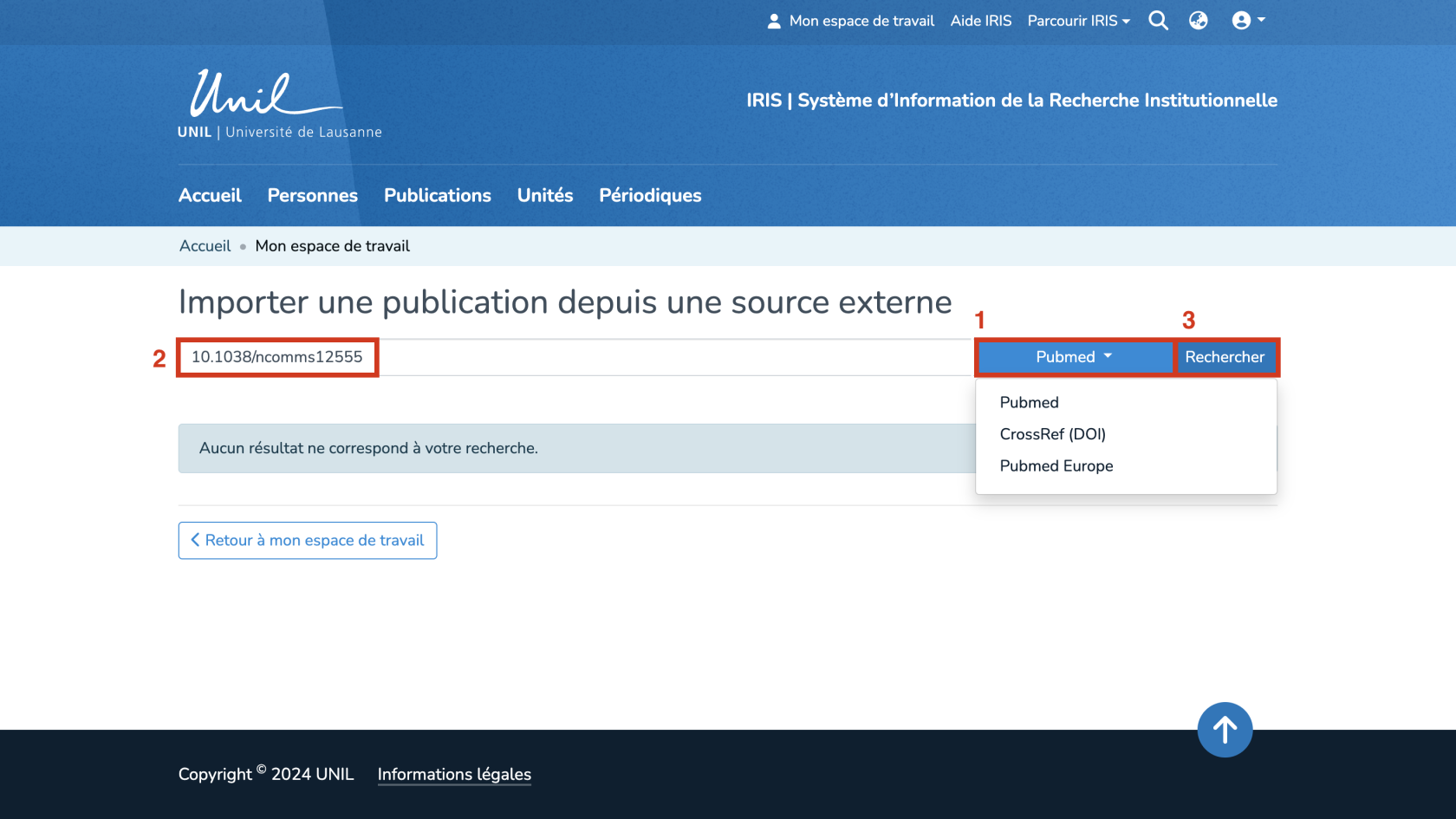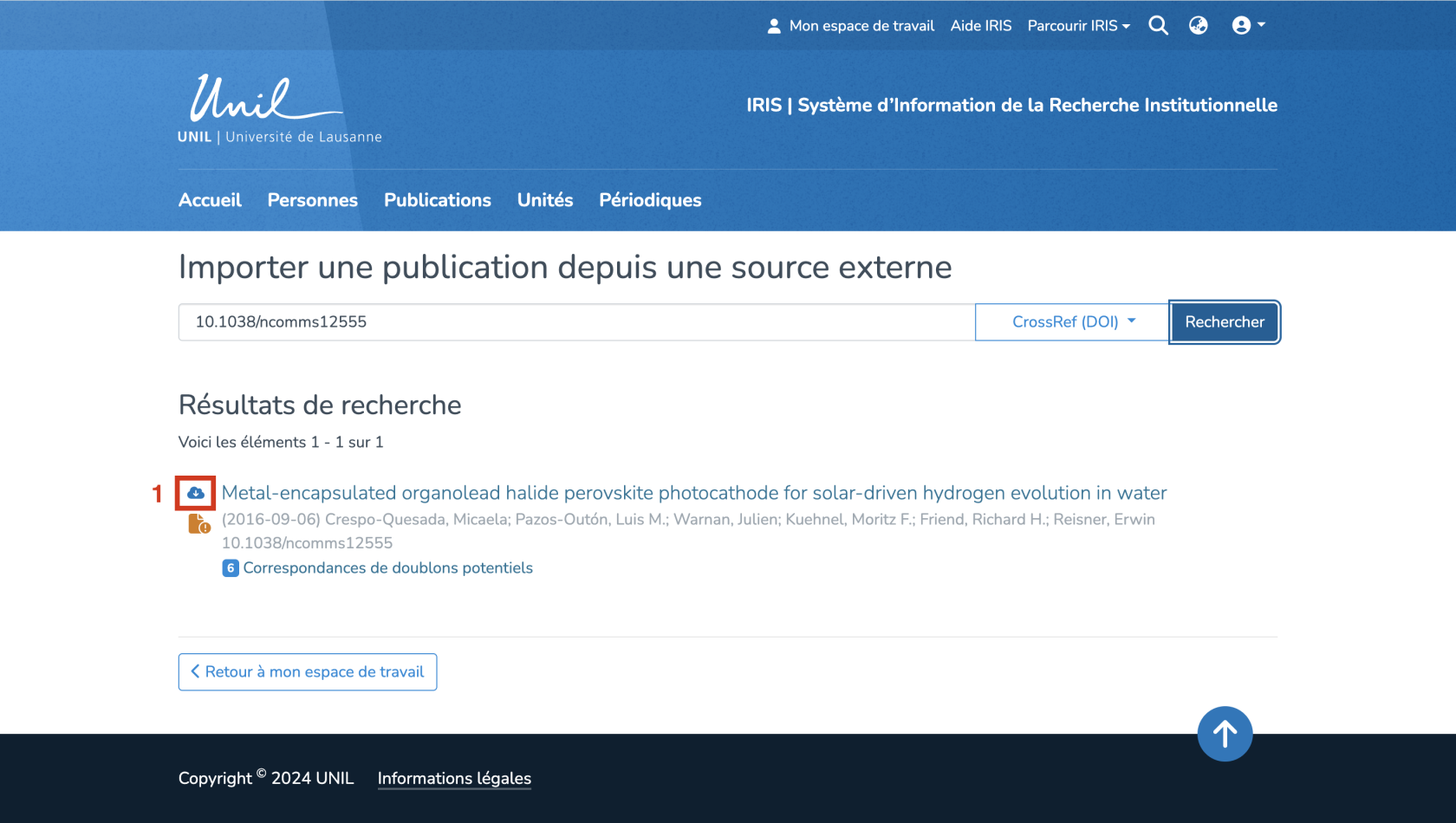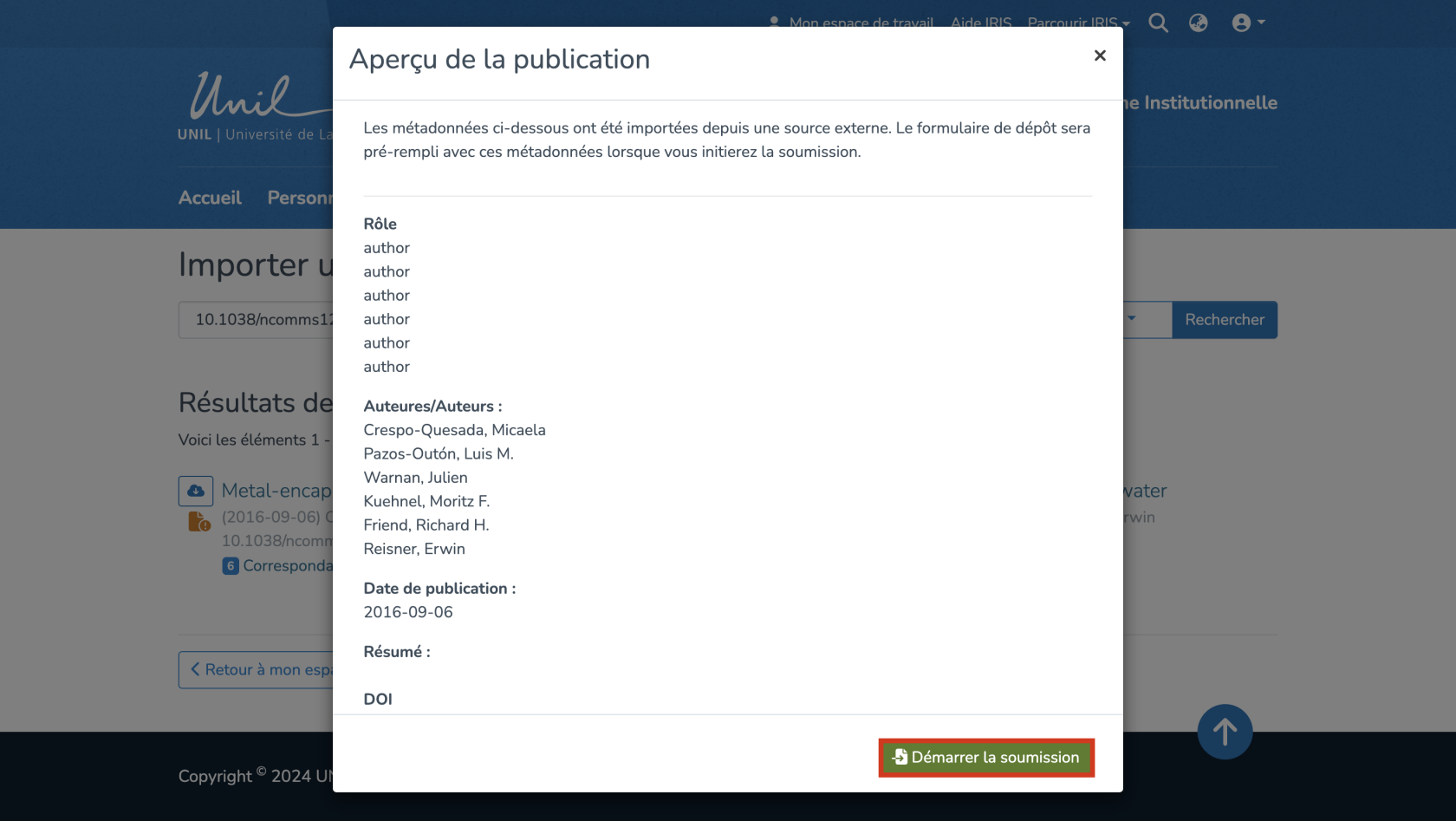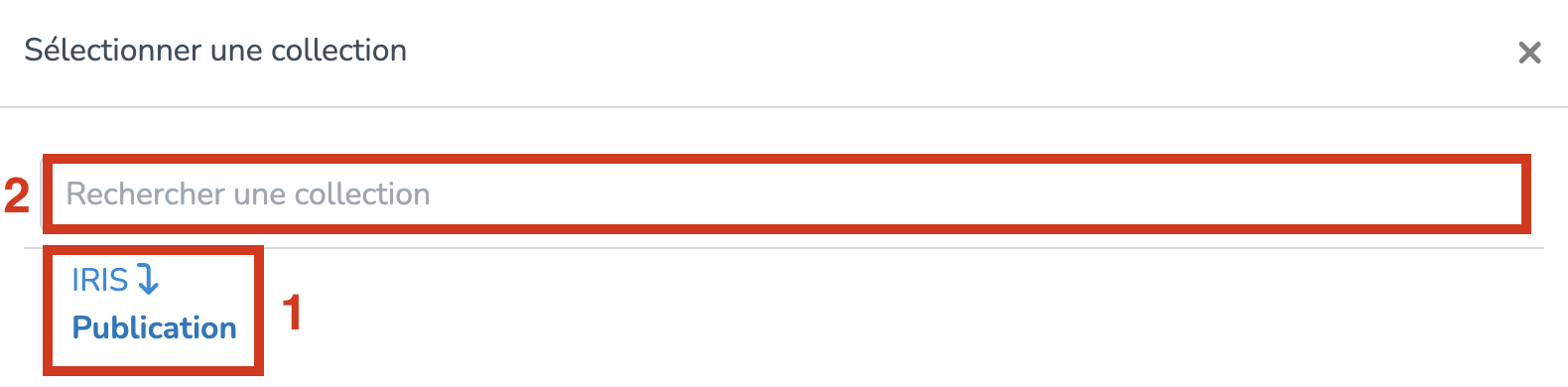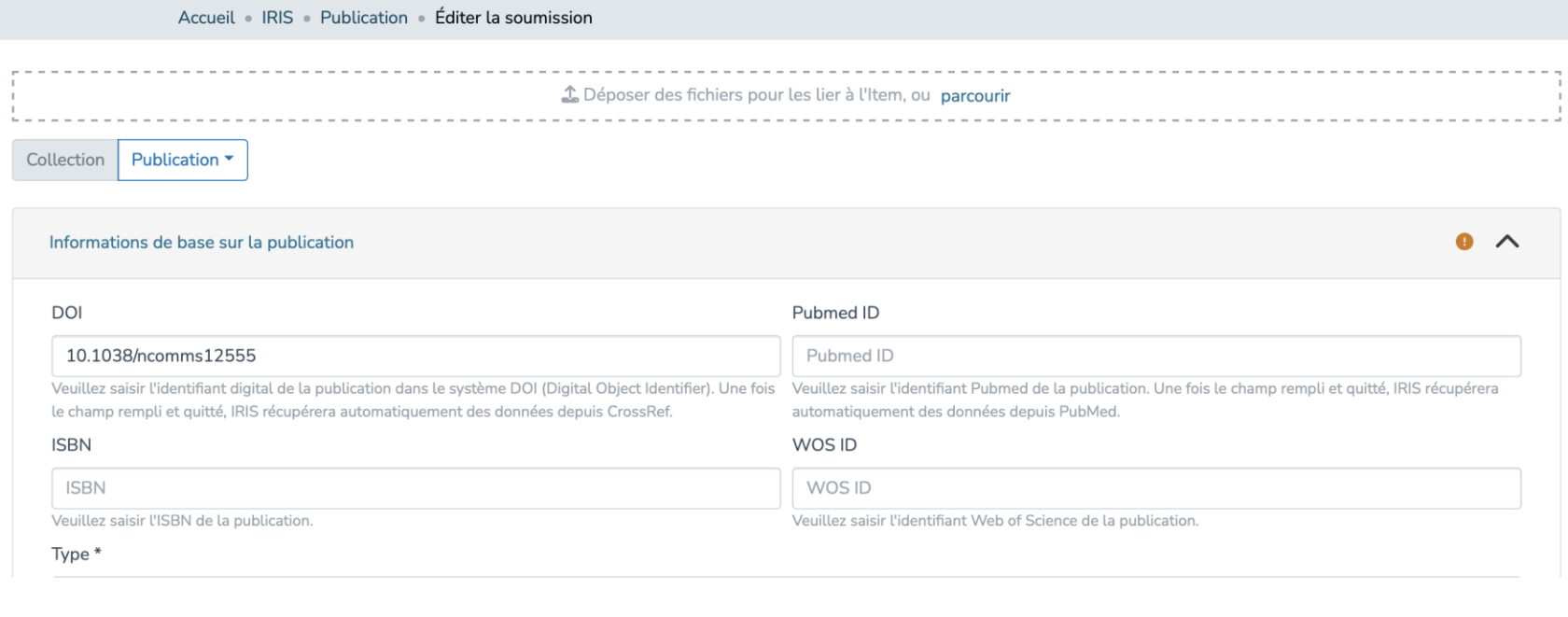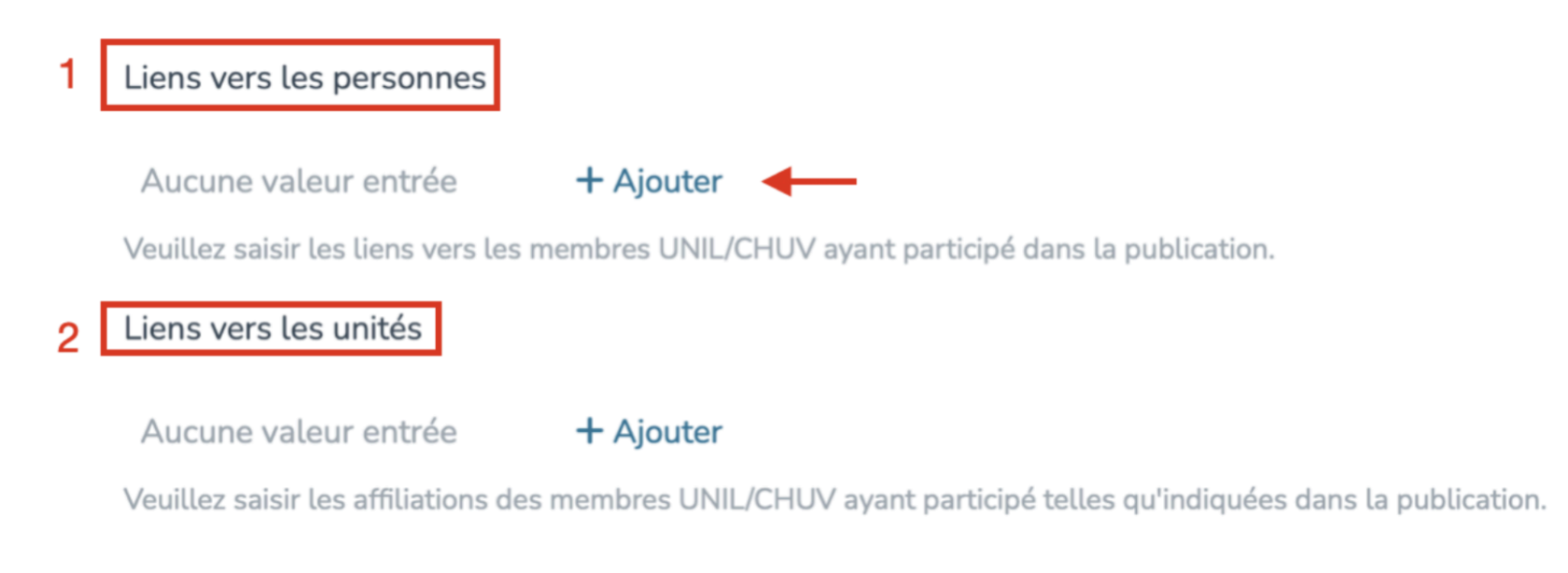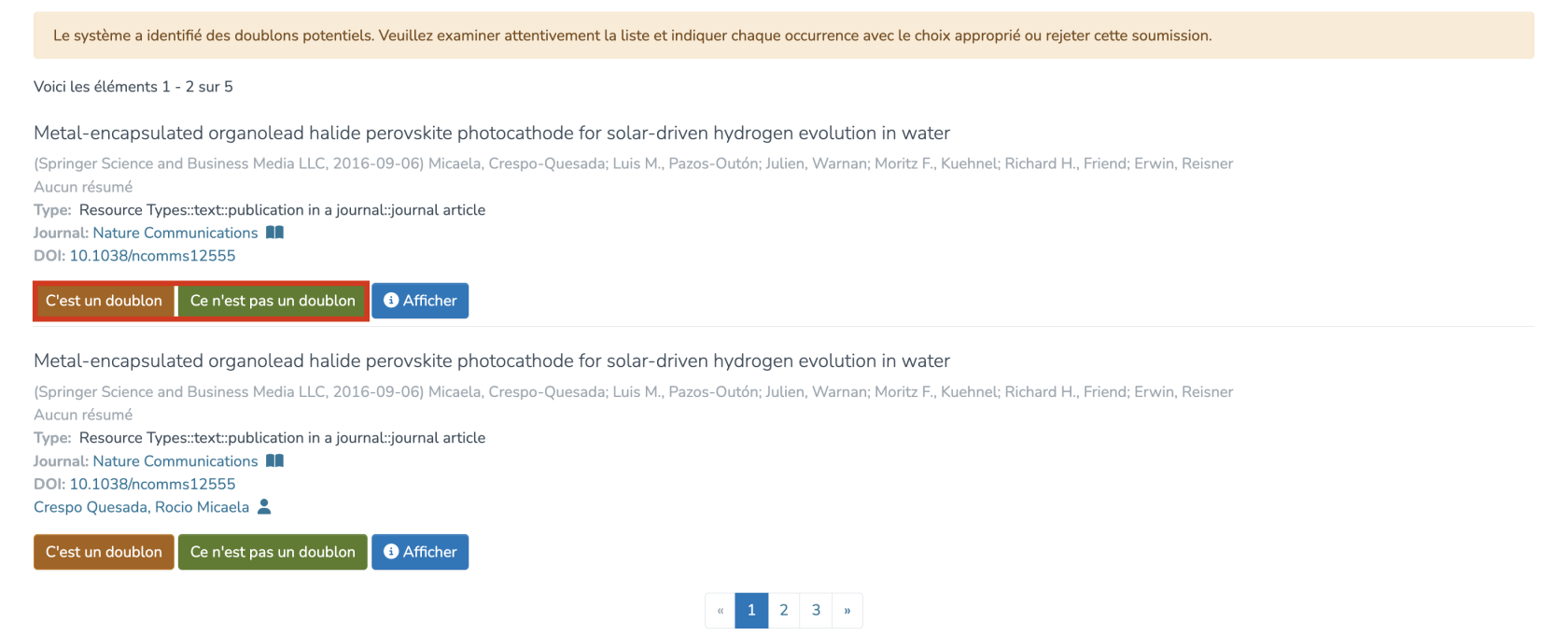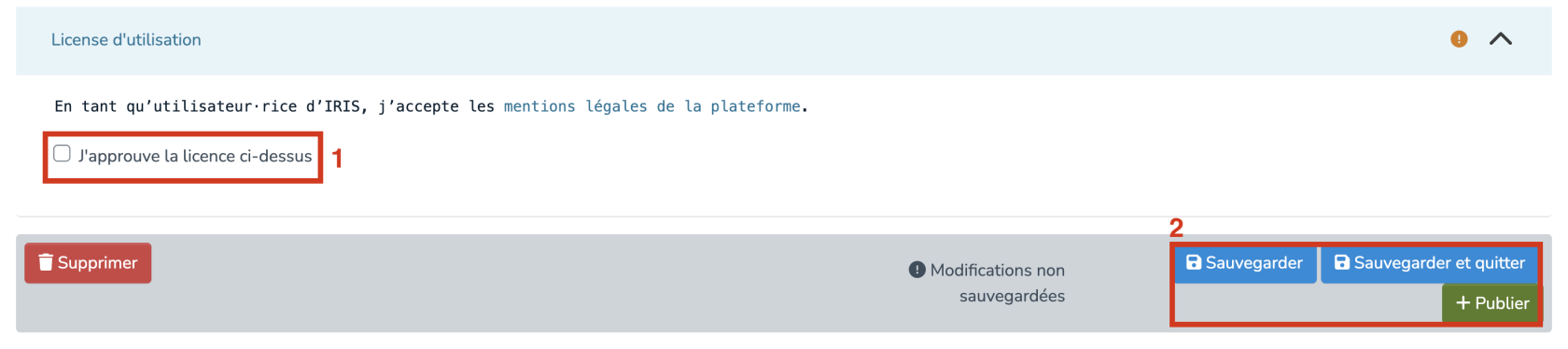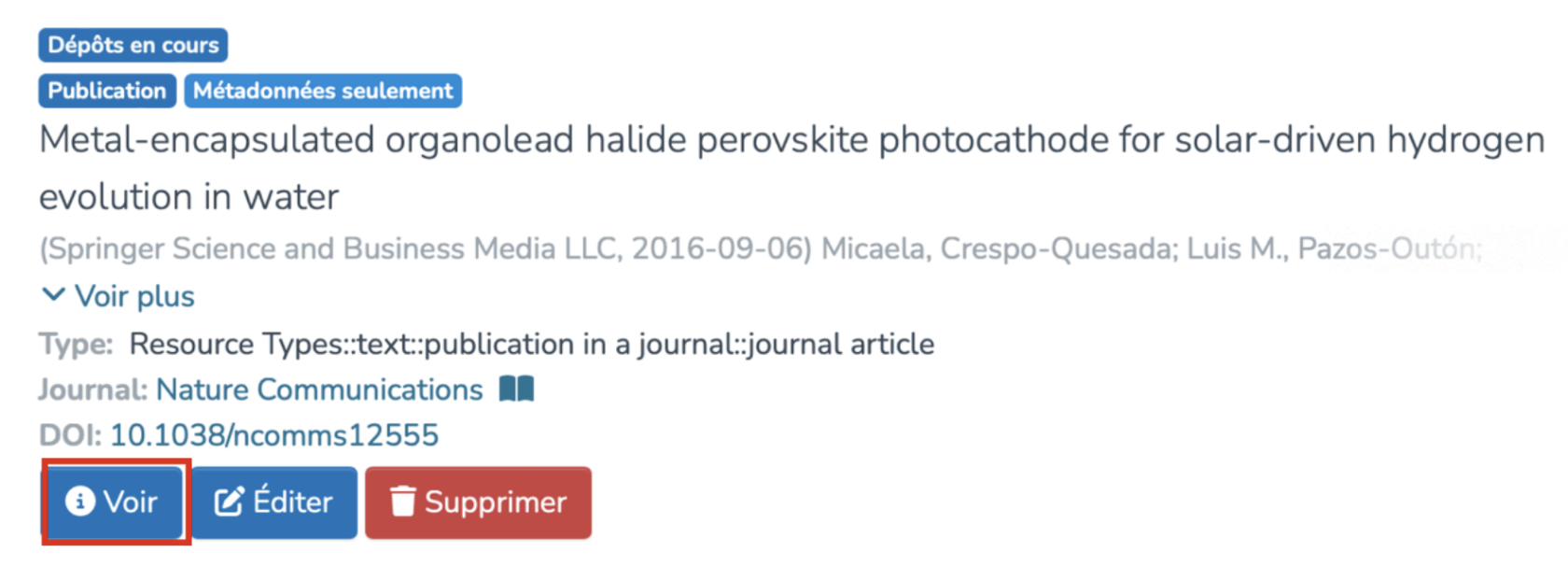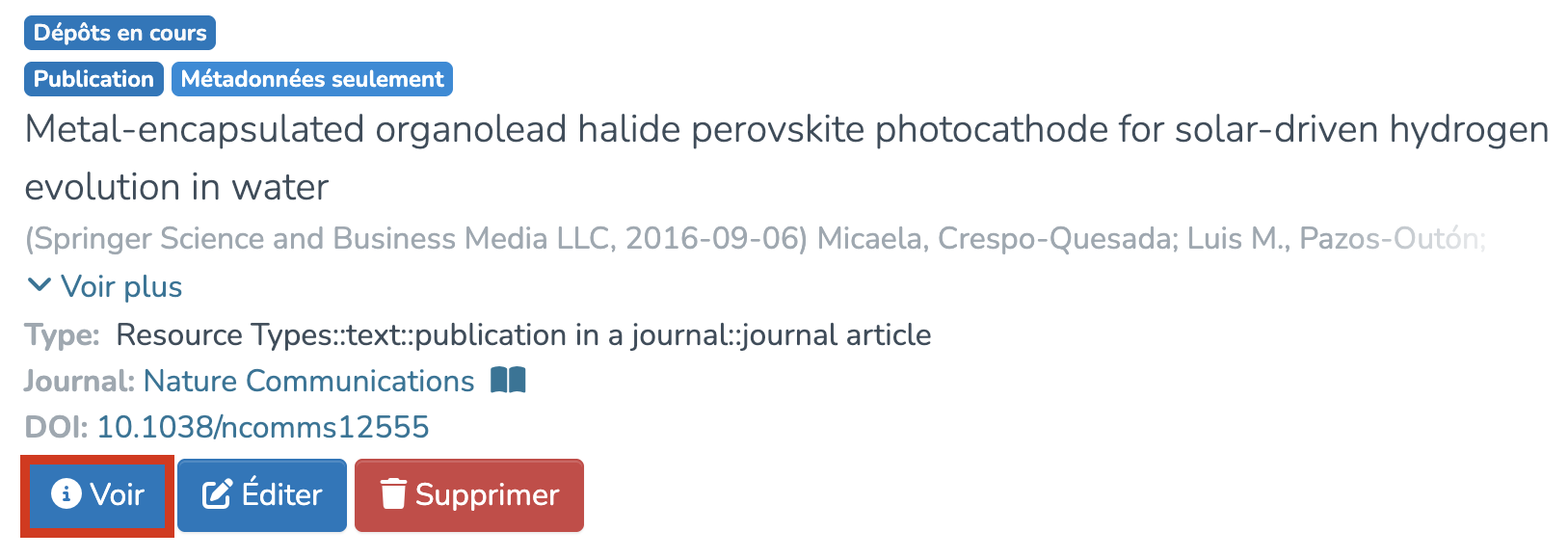Importation d'items individuels dans IRIS (DOI/PMID/ORCID)
Accéder à votre espace de travail
L'importation d'items individuels dans IRIS se fait depuis votre espace de travail :
- Cliquez sur « Mon espace de travail ».
- Cliquez sur « Importer » pour être redirigé·e vers la page d’importation.
Importation d'items
Sur la page d'importation :
- Cliquez sur (1) afin de sélectionner le type de saisie (Pubmed/DOI).
- Saisissez la source correspondante à votre choix.
- Cliquez sur « Rechercher ».
Vous aurez accès aux résultats liés à votre recherche et devrez appuyer sur (1) pour importer.
Vous serez redirigé·e vers une page contenant les métadonnées de la recherche et devrez cliquer sur « Démarrer la soumission » pour commencer l'importation.
Une fois que c'est fait, vous devrez sélectionner une collection dans laquelle importer l'item.
- Vous pouvez choisir la collection proposée.
- Ou saisir vous-même une collection.
Vous aurez ensuite accès au formulaire de saisie.
Attention : Les champs marqués par un « * » sont obligatoires et il faudra donc se charger de tous les compléter si ce n’est pas déjà fait.
Il faut s’assurer de remplir les 2 champs suivants en appuyant sur « Ajouter » :
- Liens vers les personnes (Publication interne & externe à UNIL/CHUV/Unisanté).
- Liens vers les unités (Seulement publication interne à UNIL/CHUV/Unisanté).
Le système propose ensuite une liste de potentiels doublons. Il faudra donc parcourir les publications proposées une par une et préciser si c’est un doublon ou non en appuyant sur « C'est un doublon » ou « Ce n'est pas un doublon », selon le cas.
N.B : Assurez-vous de bien parcourir chaque publication, plusieurs pages peuvent être disponibles.
Une fois ces étapes terminées, il faudra s’assurer de :
- Approuver la licence en cochant le bouton indiqué
- Vous aurez le choix de sauvegarder ou de directement publier votre importation
Après avoir publié votre importation, vous pourrez accéder aux métadonnées de celle-ci de la manière suivante :
- Accéder à votre espace de travail.
- Cliquer sur « Voir ».